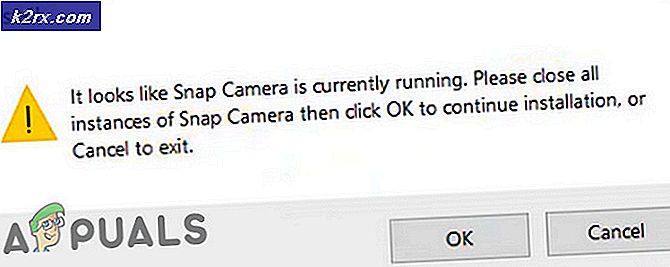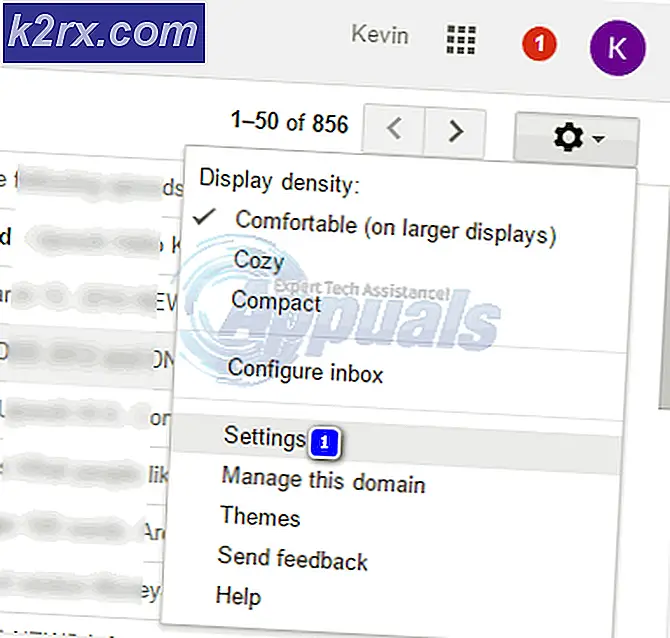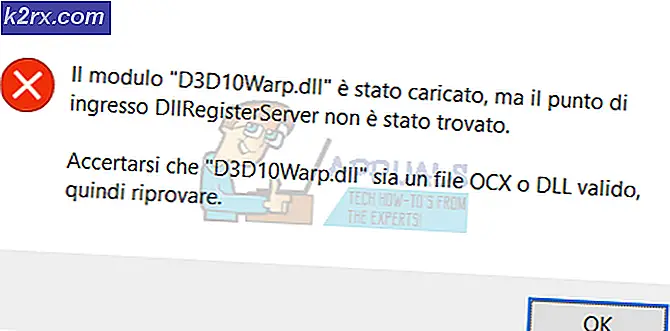Sådan roter du ZTE Grand X View K85
ZTE Grand X View (K85) er en Android-tablet på budgetområdet, der har været notorisk svært at rotere gennem traditionelle metoder - mange brugere forsøgte one-click root-løsninger som KingRoot, med varierende resultater.
Heldigvis er der nu en nyligt opdaget metode til at rotere ZTE Grand X View med TWRP, SuperSU og Magisk. Hvis du vil rodfæste din ZTE Grand X View (K85), skal du følge vores enkle trin nedenfor!
PRO TIP: Hvis problemet er med din computer eller en bærbar computer / notesbog, skal du prøve at bruge Reimage Plus-softwaren, som kan scanne lagrene og udskifte korrupte og manglende filer. Dette virker i de fleste tilfælde, hvor problemet er opstået på grund af systemkorruption. Du kan downloade Reimage Plus ved at klikke herKrav:
- ADB / Fastboot (Se Appuals vejledning Sådan installeres ADB på Windows)
- TWRP
- SuperSU
- MagiskManager
- Først skal du downloade SuperSU- og MagiskManager-filerne og kopiere dem til dit ZTE Grand X View SD-kort.
- Næste installer ADB / Fastboot drivere ovenfra - disse er specifikke for den enhed, vi arbejder med.
- Tilslut din ZTE Grand X View til din pc via USB, og lad det installere USB-drivere (nogle brugere rapporterer, at de skal åbne K85s vedhæftede drev og manuelt køre .exe).
- Sluk nu din ZTE Grand X View, og genstart i Bootloader Mode (hold Volt ned + Knapper sammen). Hvis du ser en nedtælling til automatisk genopstartsskærm, skal du trykke på Lydstyrke op for at stoppe den.
- Kopier nu alle filerne fra ADB-FASTBOOT-mappen til roten til din C: \
- Gå ind i din hoved ADB-mappe (C: \ ADB for eksempel), tryk på Skift + Højreklik og vælg Åbn et kommandovindue her.
- Indtast følgende kommando i ADB-terminalen: FASTBOOT -i 0x19d2-enheder
- ADB-terminalen skal vise, at ZTEK85 er registreret (ZTEK85 fastboot).
- Kopier nu TWRP-filer til hovedmappen til ADB (C: \ ADB for eksempel).
- I ADB-terminalen skal du skrive: FASTBOOT -i 0x19d2 boot ZTE_K85_TWRP_3.1.1-1.img
- Vent i ca. et halvt minut for enheden til at genstarte, og du skal bringes til TWRP hovedmenuen.
- På hovedmenuen i TWRP skal du gå til Installer> SD-kort> vælg SuperSU-filen og sveip for at blinke den.
- Når det er færdigt med at blinke, skal du genstarte din ZTE Grand X View og derefter starte SuperSU-appen. Hvis du er tilfreds med at bruge SuperSU, kan du stoppe nu, men hvis du vil erstatte det med Magisk systemløs root, fortsæt til de næste trin.
- Åbn din fil explorer og installer MagiskManager APK.
- Start MagiskManager-appen, og vælg Installer og den sidste mulighed i menuen.
- Når det er gjort, lad din ZTE Grand X View genstarte.
- Start nu SuperSU app igen, gå ind i Indstillinger, og tryk på indstillingen for at fjerne SuperSU / udskift med forskellige SU binære. Lad din enhed genstarte igen.
- Start MagiskManager-appen for at bekræfte, at du er forankret!
PRO TIP: Hvis problemet er med din computer eller en bærbar computer / notesbog, skal du prøve at bruge Reimage Plus-softwaren, som kan scanne lagrene og udskifte korrupte og manglende filer. Dette virker i de fleste tilfælde, hvor problemet er opstået på grund af systemkorruption. Du kan downloade Reimage Plus ved at klikke her